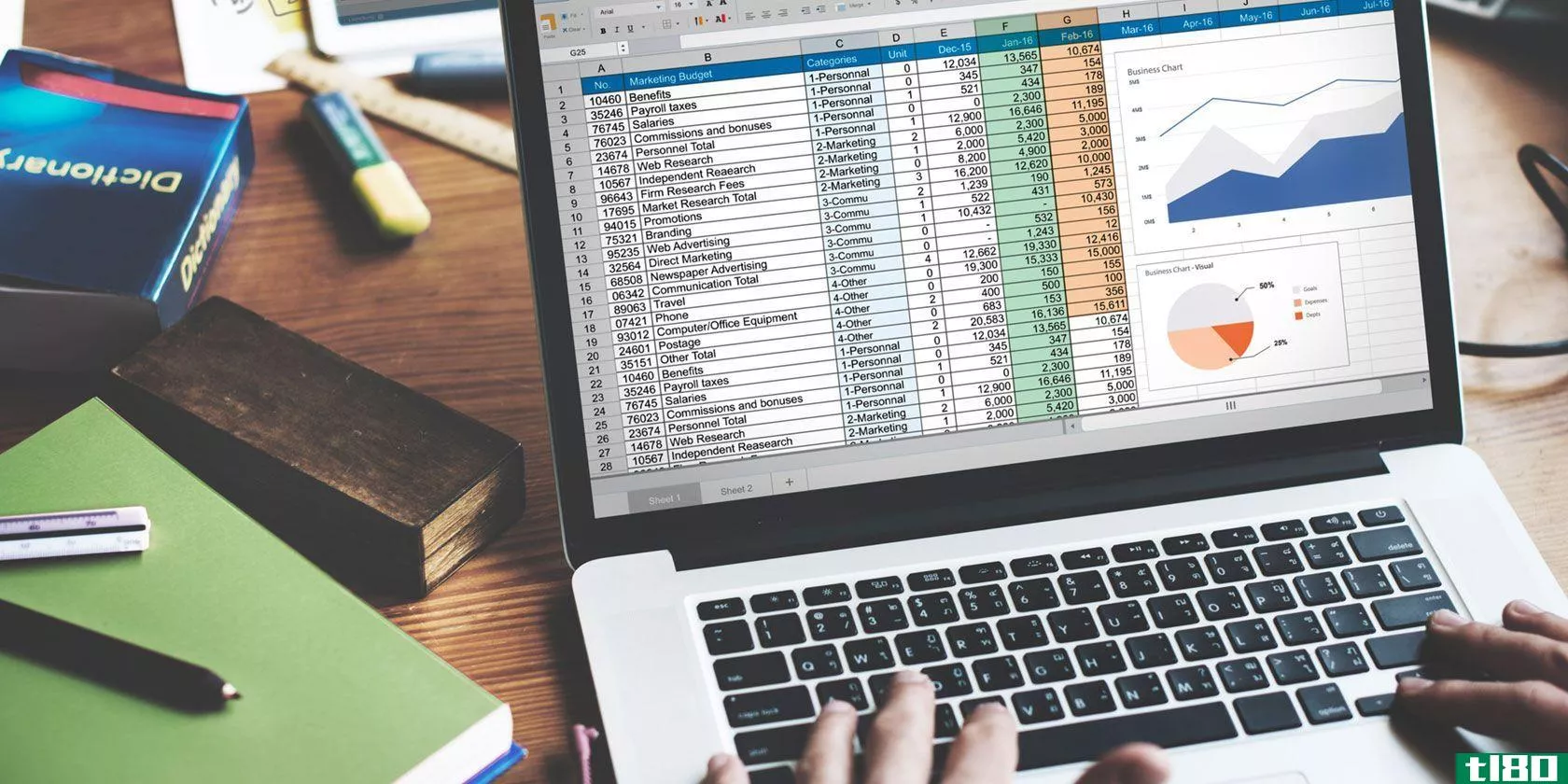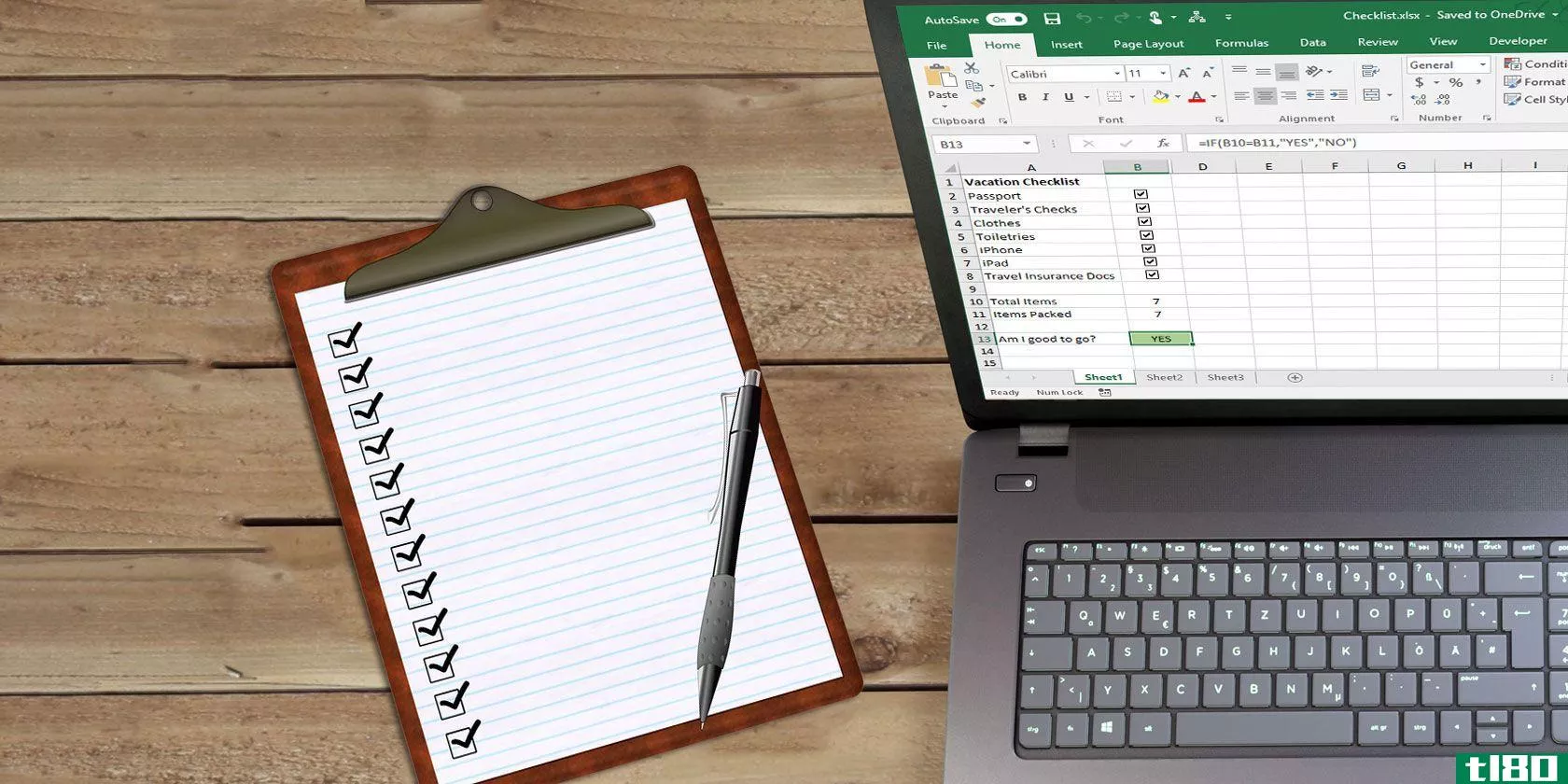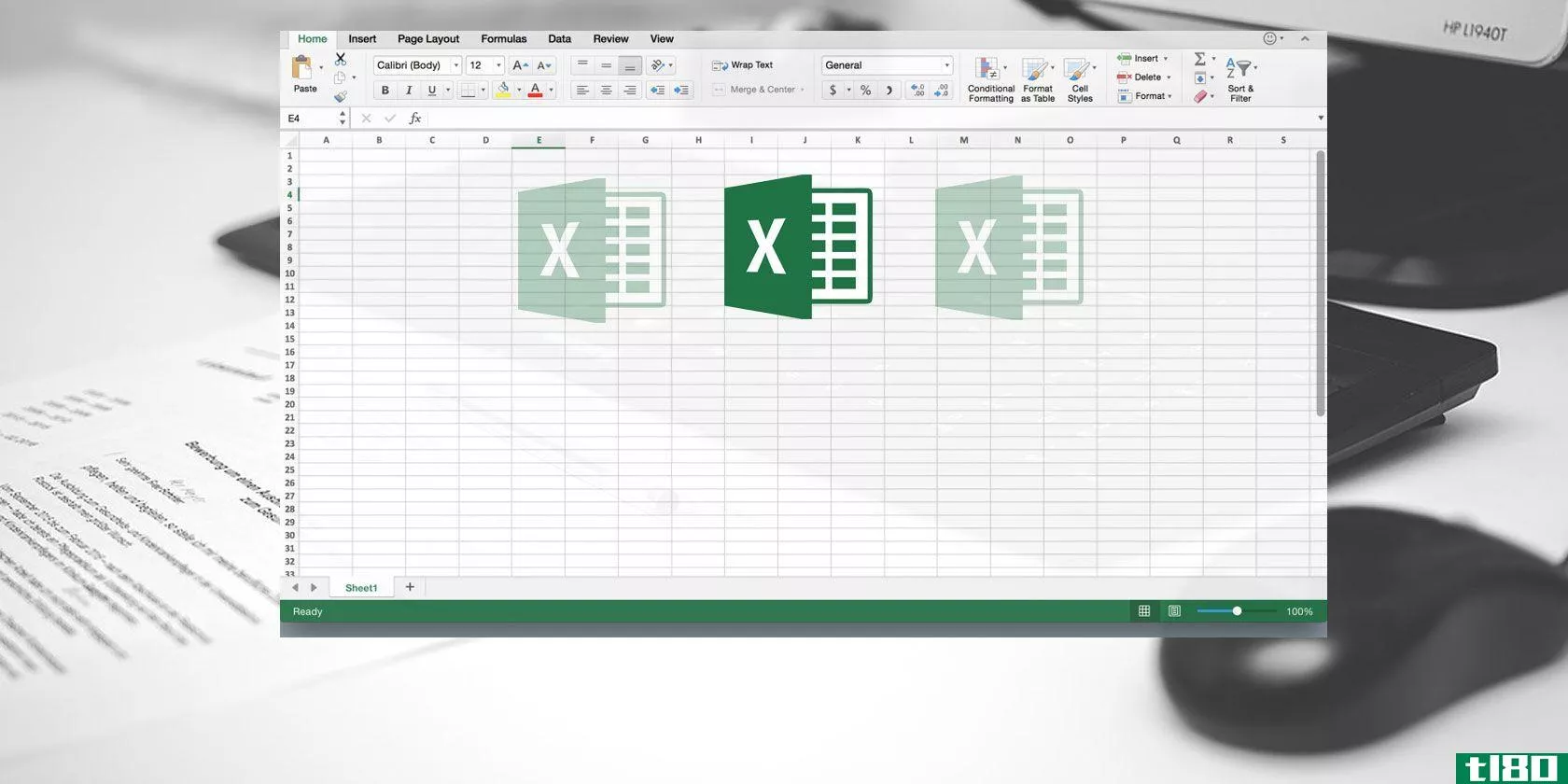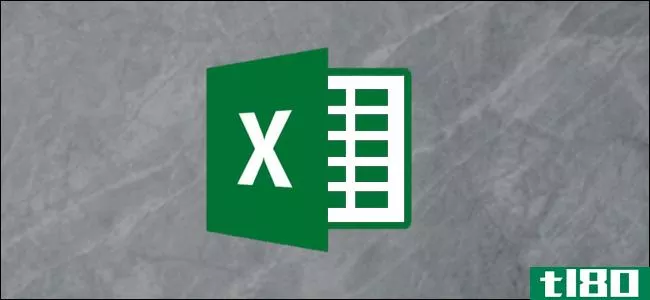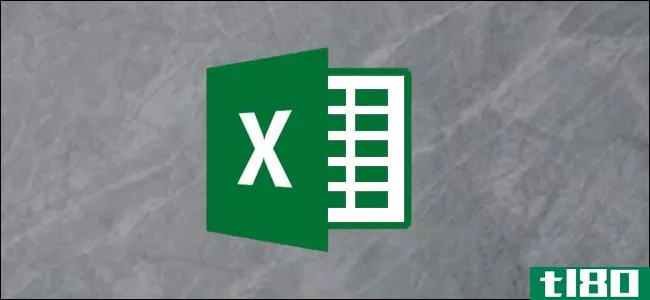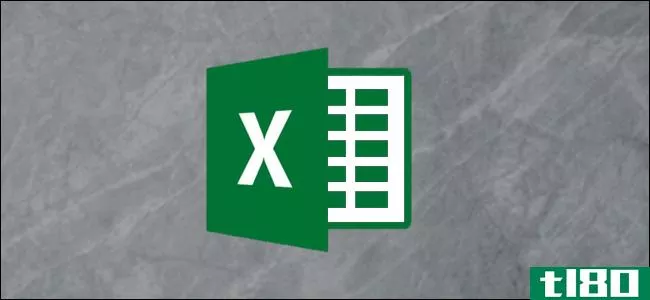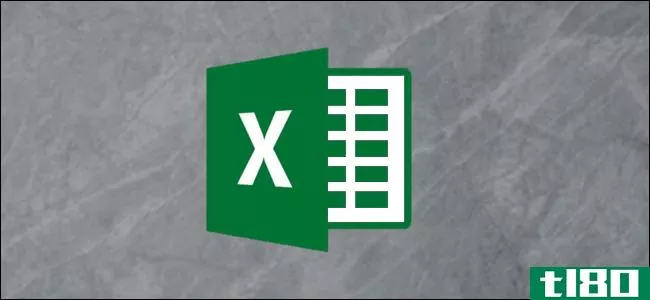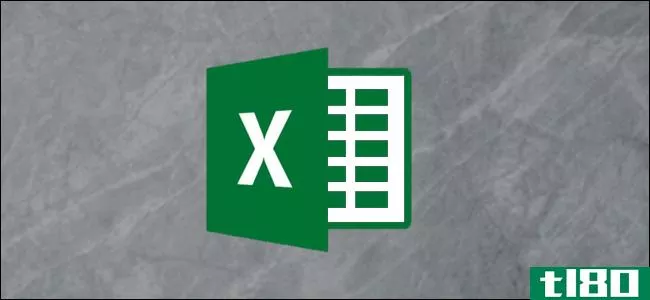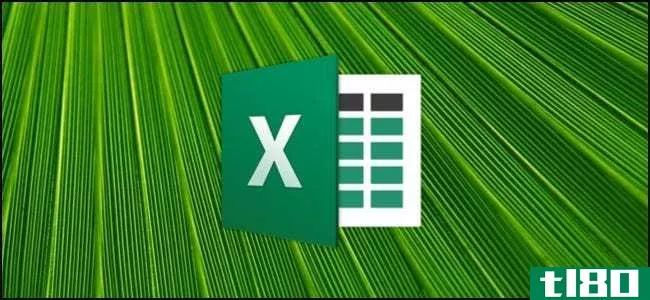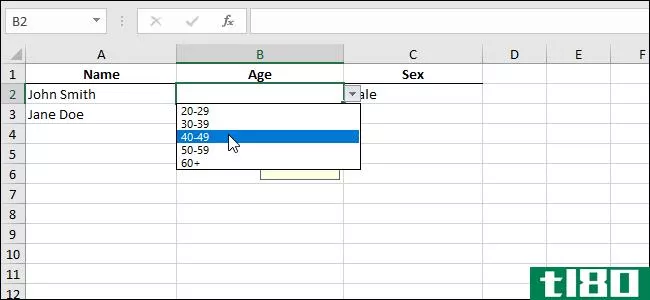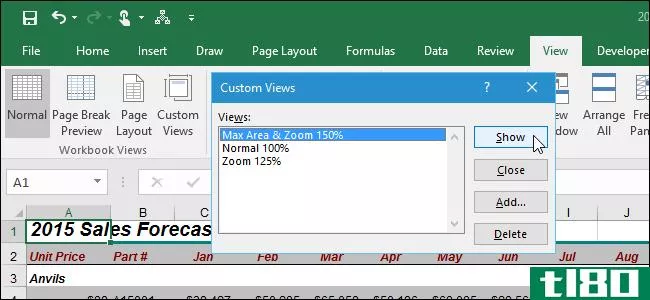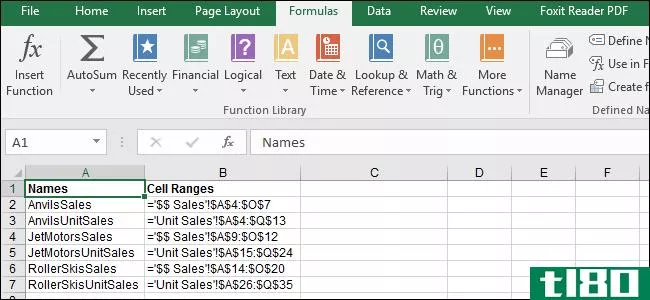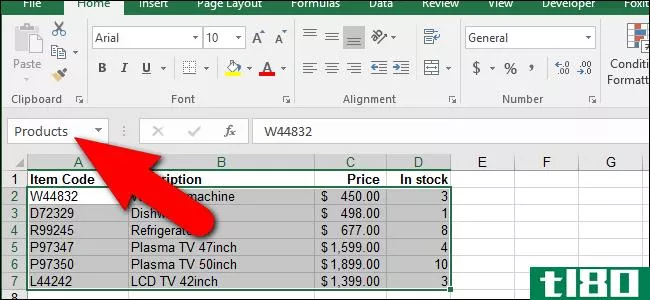如何在excel中使用名称框
如果不使用这个简陋的小盒子,你就无法在Microsoft Excel中的任何地方使用它。但是Excel中的名称框在哪里呢?它位于工作表中的编辑栏旁边,显示选定单元格或对象的地址。但这只是最明显的用途。您可以使用它在图纸周围导航,或将其用作强大的选择工具。
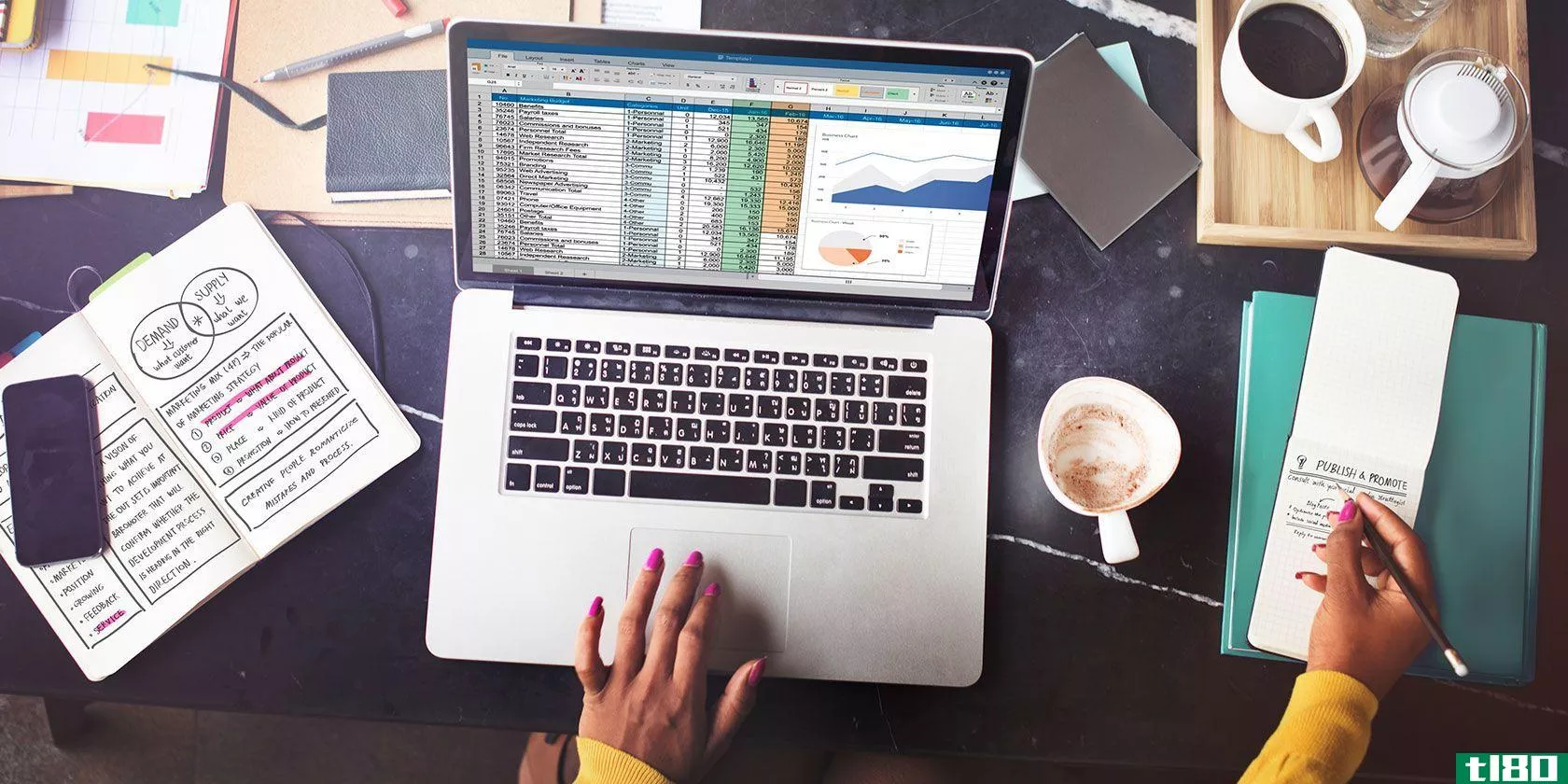
但那只是在盒子的角落划伤。让我们看看创建名称框的所有生产率目的。
1查找所选单元格的地址
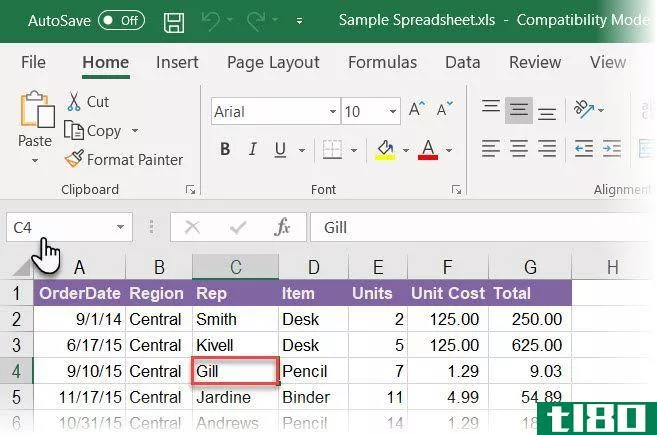
如上面的屏幕所示,名称框显示C4,因为单元格C4现在被选中。单击任意单元格以获取要在公式中使用的单元格地址。
“姓名”框不会只显示一个单元格的地址。它也可以应用于任何一组细胞。例如:
选择单元格块。“名称”框将标识选定单元格组中的第一个单元格。
选择非连续单元格的范围。可以选择几个未分组在一起的单元格。按Ctrl键并选择一组不连续的单元格。Excel中的“名称”框将显示选定的最后一个单元格的地址。
你也可以走另一条路。如果要转到特定单元格或单元格区域,则可以在此名称框中键入该单元格的地址,并在必要时选择它们。
让我们看看,当您有很多行、列甚至工作表要处理时,它是如何加快您的工作速度的。
2使用“名称”框选择单元格
让我们放弃用鼠标来选择一个单独带有地址的单元格块。
选择单元格块。在下面的屏幕截图中,我在“名称”框中键入A2:B10,然后按Enter键。这样可以选择一个单元格块,而不必用鼠标在工作表上移动。
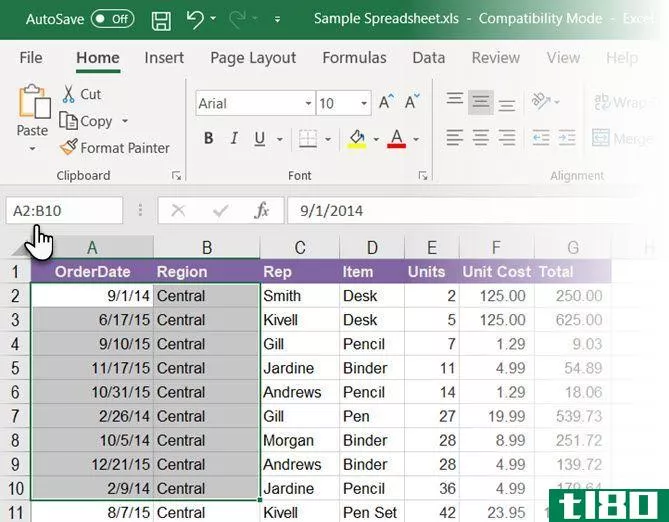
在另一个工作表上选择单元格区域。添加图纸参考(例如图纸2!A5:B10)在名称框中。
选择多个单元格块。如下面屏幕中的示例所示,您可以键入A1:A5、C1:C5、G1:G5,然后按Enter键一次选择任意数量的非相邻单元格块。
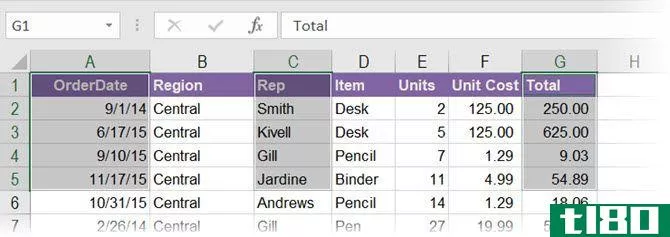
只要输入这些单元格地址,就可以从任意单元格跳转到任意单元格。若要跳转到同一工作簿中其他工作表中的任何单元格,请键入工作表名称、感叹号和单元格地址,然后按Enter键。例如,Sheet2!答10。
三。使用“名称”框选择行和列
使用Excel名称框作为另一个快速技巧来快速选择行和列。当您想避开鼠标时,这些是方便的Excel快捷方式。
选择当前行。在“名称”框中键入字母R,然后按Enter键选择当前行。
选择当前列。在“名称”框中键入字母C,然后按Enter键选择当前列。
请记住,由于这个原因,字母R和C是Excel保留的,您不能使用这些单个字母在Excel中创建命名范围(了解下面有关命名范围的更多信息)。
选择任意数量的行。要突出显示前五行吗?在“名称”框中键入1:5,然后按Enter键选择第1行到第5行。必须选择两行或更多行。如果在“名称”框中键入一个数字(例如1)并按Enter键,Excel将显示一条错误消息。
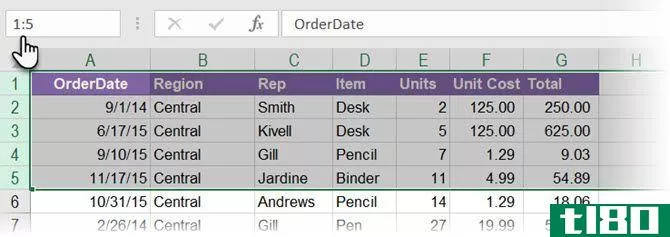
选择两列或更多列。要突出显示前五列吗?在“名称”框中键入A:E,然后按Enter键选择A到E列。同样,您必须给出两列或更多列。
同时选择特定的行和列。您甚至可以同时选择多个行和列。例如,键入A:C、5:7并按Enter键以获得以下选择。
这很有趣,因为您可以立即看到行和列值重叠的地方。在下面的屏幕中,是A5:C7范围内的数据。
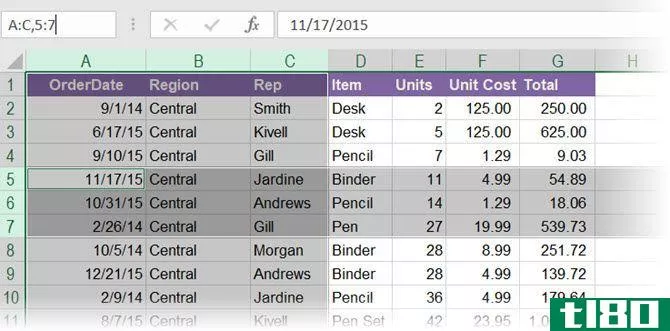
在上述情况下,您也可以通过键入A:c5:7来隔离单元格之间的重叠。省略逗号并在区域之间包含一个空格,以查看Excel高亮显示两个区域相交的单元格。
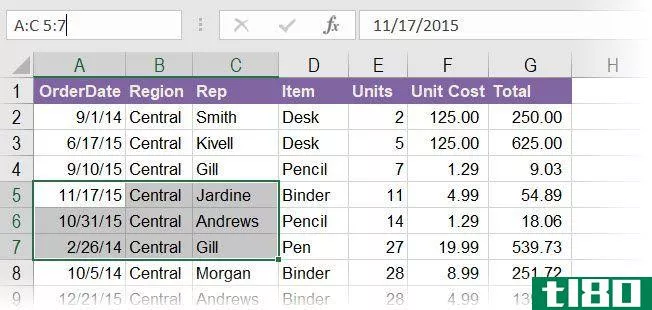
查找行和列的总数。当您按住鼠标左键或按住Shift键同时选择单元格块时,“名称”框将显示行和列的总数。
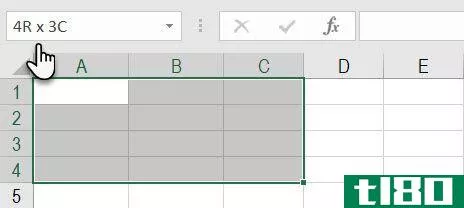
4为excel公式创建命名区域
设想一个Excel工作表引用多个公式中的多个单元格区域。很容易与所有的字母数字单元名混淆。如果这些细胞有自己的描述性名称,让你一眼就能知道这些细胞是怎么回事,不是更容易些吗?
Excel使用命名范围来实现这一点。您将使用Excel中的“名称”框来实现这一点。
- 选择一个或多个单元格。
- 在“名称”框中为所选内容提供描述性名称。按回车键。
- 在任何公式中使用此名称,而不是选定的单元格地址或整个范围的地址。
在下面的屏幕中,我将名称指定给单元格B3到B7。我选择这些单元格的范围,在“名称”框中键入单词Interest,然后按Enter键。工作簿中的所有区域名称必须以字母、下划线或反斜杠开头。不允许使用空格。
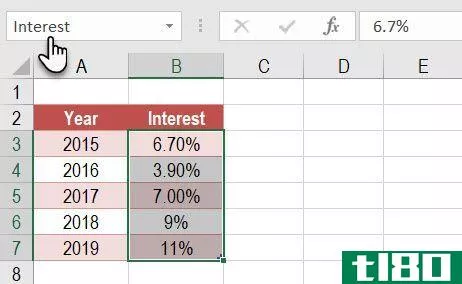
要了解如何在Excel中使用命名范围,请参阅此演示的分步教程。如果在Excel中也使用宏编程,命名范围是很好的描述符。
5命名excel工作表中的每个对象
工作表可以有不同的对象,如图片、图表、宏按钮、窗体控件,如按钮和复选框等。Excel使用通用名称,如图表1、图表2。。。说出他们的名字。通过在“名称”框中键入这些名称,可以浏览所有对象。
但是,就像定义范围的功能使公式更简单一样,您可以为对象指定自己的描述性名称。这样更容易找到。
- 选择图表、图片或对象。
- 将光标放在“名称”框中,然后键入新的描述性名称。
- 按回车键。
6使用“名称”框**(或删除)多个空行
有几种方法可以在Excel中**空行。其中一个是名字框。如果要在一次快照中**多行,此方法非常有用。转到“名称”框并使用格式“起始行:结束行”,其中包含所需行的数值。
例如,如果要从第2行**10行,请在“名称”框中键入2:11,然后按Enter键。Excel将从第2行开始选择接下来的10行(它是“11”,因为第二行也将在接下来的10行中计数)。
然后,在选定的行上单击鼠标右键,然后单击“**”。将从第2行开始**10个空行。
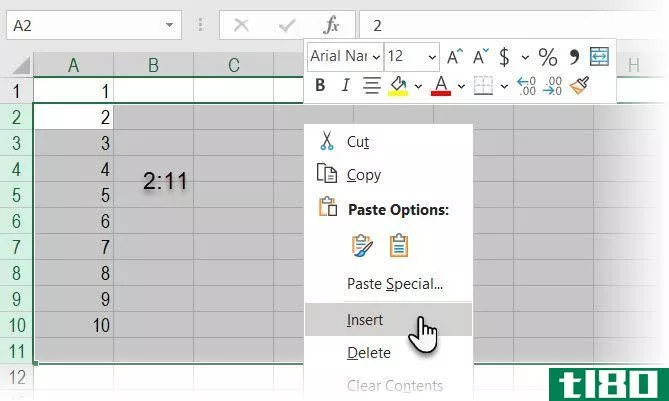
当出于某种原因需要**数千个空行时,此方法非常方便。
7查看宏
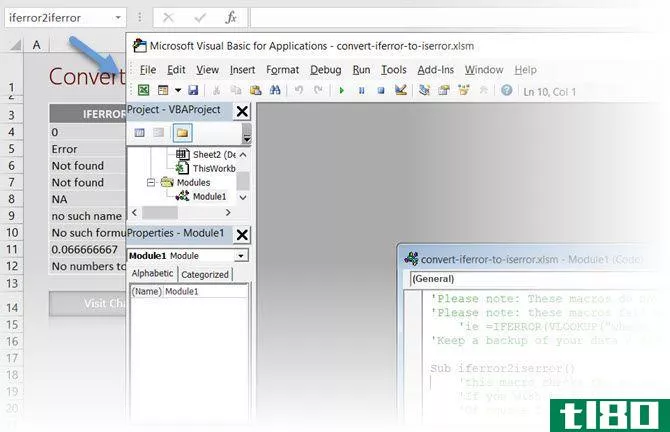
如前所述,您可以为Excel中的宏按钮指定自己的名称。但是,您也可以启动visualbasic编辑器来进入任何宏的源代码。
在“名称”框中键入宏的名称。VBA编辑器将打开宏的源代码供您编辑或查看。
excel中的“名称”框是一个快捷方式
Excel名称框的省时用法说明了为什么不应该忽略它的实用性。因为它是Excel的核心导航功能,所以您只需使用它。但是创建命名范围及其快速选择的能力显示了如何更好地掌握复杂的电子表格。
这只是一个开始,你需要使用更多的Excel节省时间的秘密来提高你的工作效率。
图片来源:Rawpixel/Depositphotos
- 发表于 2021-03-20 04:03
- 阅读 ( 745 )
- 分类:互联网
你可能感兴趣的文章
如何在excel 2016中录制宏
...中使用宏是实现任务自动化的最佳方法。我们将向您展示如何在Excel 2016中录制宏,以便您可以腾出时间,不再将时间浪费在重复操作上。 ...
- 发布于 2021-03-15 08:22
- 阅读 ( 210 )
如何在microsoft excel中隐藏和取消隐藏所需的任何内容
... 以下是有关如何在Excel中隐藏数据和管理要使用的信息的所有信息。 ...
- 发布于 2021-03-20 03:28
- 阅读 ( 186 )
如何在microsoftexcel中创建和使用表格
...表上,然后您可以将其与其他工作表分开管理。下面介绍如何在Excel中创建和使用表。 如何在excel中创建表格 有两种方法可以在Microsoft Excel中创建表。唯一明显的区别是,如果要将特定的颜色样式应用于表。 创建具有样式的表...
- 发布于 2021-03-31 16:59
- 阅读 ( 193 )
如何在microsoft excel图形中包含标题
在Microsoft Excel图形中包含标题,以提供丰富而有意义的标签。标签可用于显示未绘制在图形上的额外信息。通过将它们链接到单元格值,可以使这些标题成为动态的。 为什么在excel图形中包含标题? 在Excel中创建图表时,会提...
- 发布于 2021-04-02 02:09
- 阅读 ( 154 )
如何在microsoft excel中创建支出和收入电子表格
...格,提供对您的帐户和跟踪您的主要开支洞察。下面介绍如何在Microsoft Excel中使用。 创建简单列表 在本例中,我们只想存储有关每个支出和收入的一些关键信息。不需要太详细。下面是一个简单列表的示例,其中包含一些示...
- 发布于 2021-04-02 10:15
- 阅读 ( 231 )
如何在excel中创建动态定义范围
...,它可以自动扩展和收缩到数据范围的大小。让我们看看如何。 通过使用动态定义的范围,当数据更改时,不需要手动编辑公式、图表和数据透视表的范围。这将自动发生。 两个公式用于创建动态范围:偏移和索引。本文将重...
- 发布于 2021-04-02 16:53
- 阅读 ( 163 )
如何在excel中查找和替换文本和数字
...工具是Excel的一个强大但常常被遗忘的功能。让我们看看如何使用它来查找和替换电子表格中的文本和数字,以及它的一些高级功能。 在excel中查找和替换文本和数字 在处理大型电子表格时,通常需要找到一个特定的值。幸运...
- 发布于 2021-04-02 18:37
- 阅读 ( 141 )